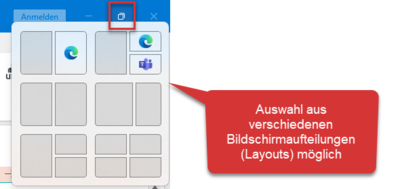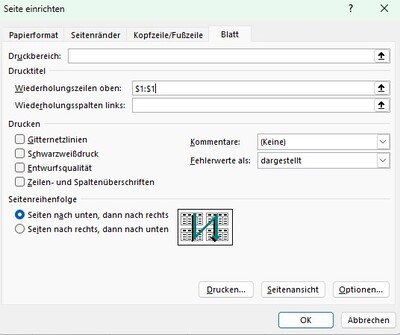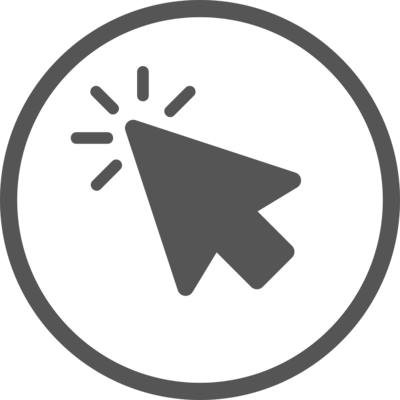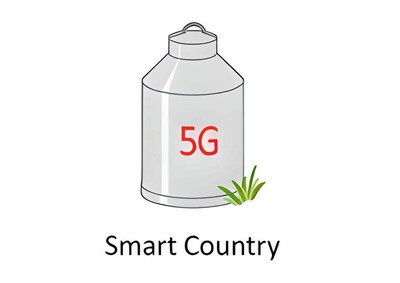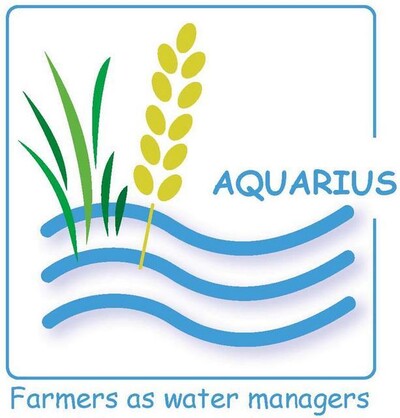Daten aus einem fremden System – etwa aus der Buchhaltung oder einem Lesegerät für Ohrmarken - können Sie in Excel einfügen. Meist stehen dann jedoch alle Daten in einer Spalte. Hier hilft die Funktion "Text in Spalten".
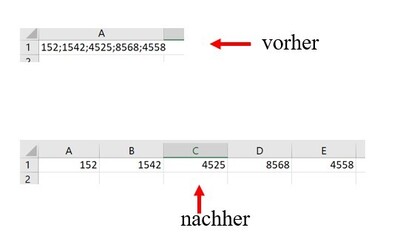
Wie funktioniert das?
Die Spalte mit den aufzuteilenden Daten wird zunächst markiert.
Dann das Menüband Daten öffnen und in der Gruppe Datentools den Button Text in Spalten anklicken.
Es erscheint ein Textkonvertierungsassistent mit 3 Schritten.
Der Clou: Dieser Assistent erkennt, dass die Daten mit Trennzeichen versehen sind und teilt ihn entsprechend auf.
Schritt 1: Sie geben an, dass Sie die Daten trennen möchten.
Schritt 2: Hier geben Sie das Trennzeichen an, etwa ein Semikolon. In der Vorschau ist schon erkennbar, wie der Text aufgeteilt wird.
Schritt 3: In diesem Schritt geht es darum, wie die Spalten formatiert werden sollen. In der Regel genügt die Einstellung Standard.
Abschließend auf Fertigstellen klicken, der Assistent schließt sich.
Gut zu wissen:
Der Text wird auf die rechts danebenliegenden Spalten aufgeteilt. Sind dort Daten vorhanden, würden sie überschrieben. Excel warnt vorher ("Hier gibt es schon Daten. Möchten Sie sie ersetzen?").
Über diesen Weg können Sie schnell und einfach Daten organisieren, ohne sie manuell zu bearbeiten. Das spart Zeit und Nerven.